复制 WordPress 网站的分步指南
有时您可能需要克隆您的 wordpress 网站。也许您想将其用作新网站的模板,或者您想在新主机或新域上复制旧网站。
有时您实际上并不需要复制您的网站。如果您要将其移动到新的托管或新域,您可能会发现遵循我们的将 WordPress 网站移动到新域的指南可以为您提供所需的所有建议。
但是,如果您确实需要复制 WordPress 网站,有几种方法可以实现。
在本教程中,我将向您展示两种克隆 WordPress 网站的方法。第一个适用于独立站点,第二个适用于 WordPress 多站点网络中的站点。
因此,让我们从一个独立网站开始,其中包含一个网站和一个 WordPress 安装。
使用插件克隆您的 WordPress 网站
克隆 WordPress 网站的最简单方法是使用免费的 Duplicator 插件。这使您可以创建一个包含与您的网站相关的所有数据的包,然后将其导入到另一个位置并在那里克隆该网站。
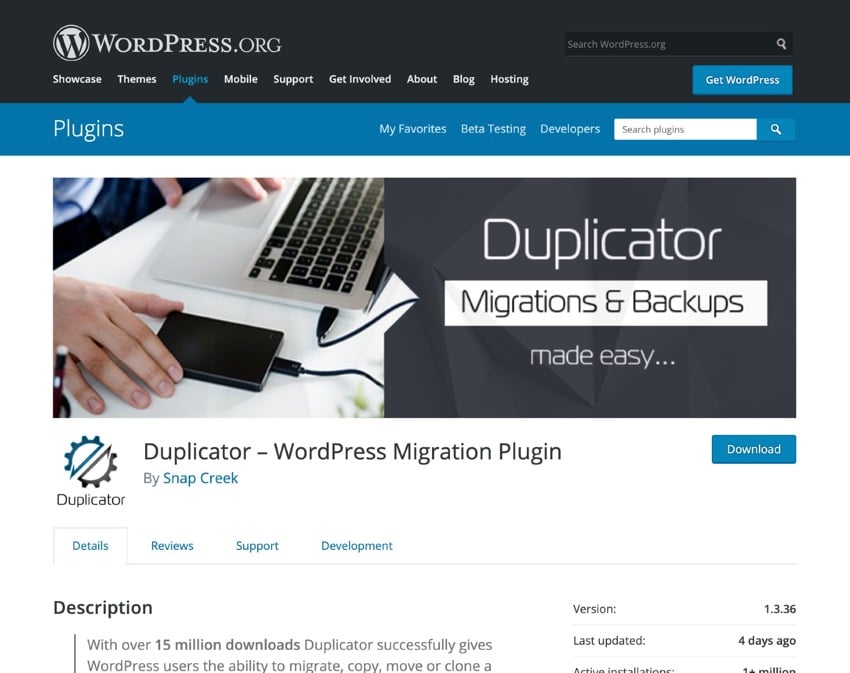
创建起始网站包
首先在您要克隆的站点(您的起始站点)上安装并激活插件。
现在转到管理菜单中的复印机以访问复印机屏幕。
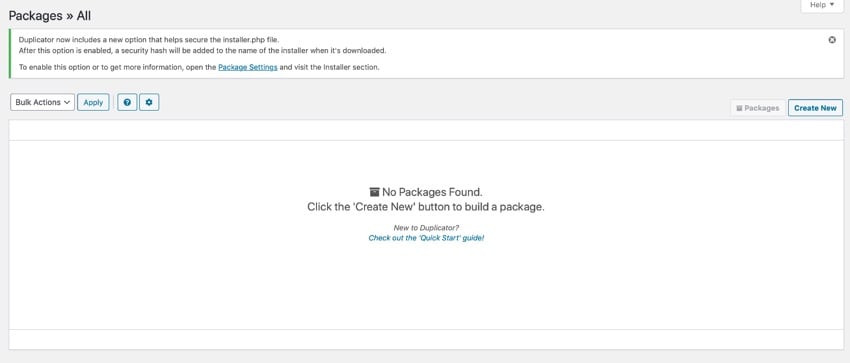
要克隆您的网站,您需要创建一个包。单击新建按钮开始该过程。这将打开新的包屏幕。
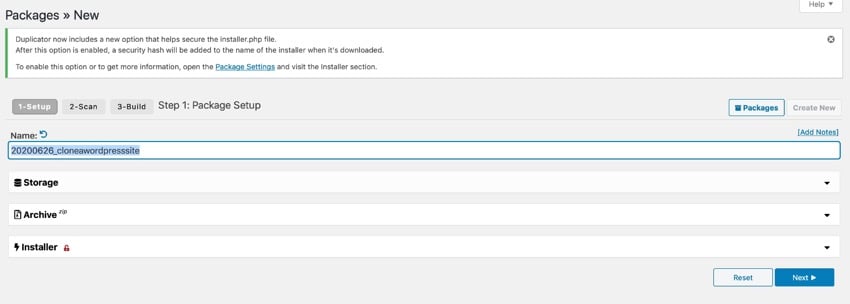
为您的包命名,然后单击存储选项卡选择您想要存储它的位置。使用该插件的免费版本,您可以将其存储在托管网站的服务器上。如果您购买该插件的高级版本,您可以选择 Dropbox 和 Google Drive 等云存储选项。

打开存档选项卡以选择存档数据库表和文件。要运行快速克隆,您可以将其保留为默认值并继续下一步。
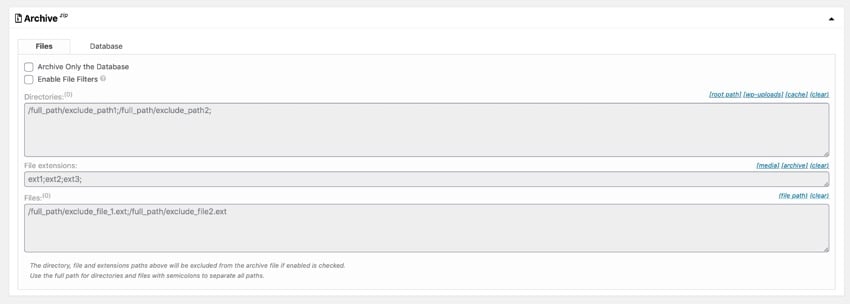
点击下一步按钮继续。
然后该插件将扫描您的网站以检查它是否可以复制。如果有任何问题,它会生成通知并向您发出警告。
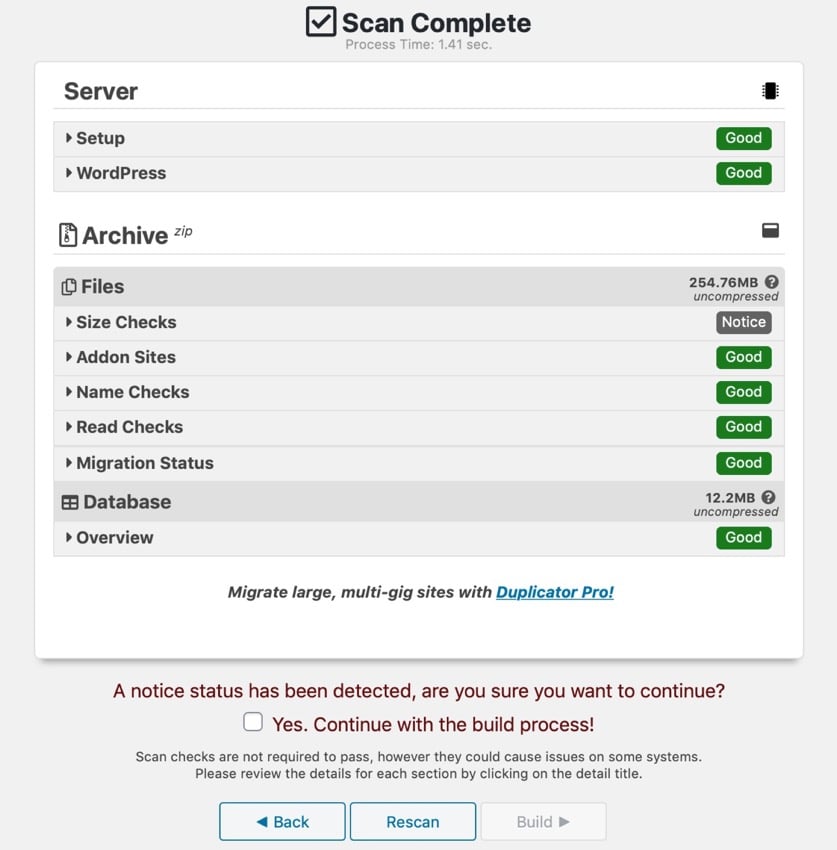
此处插件标记了上传文件夹中有两个非常大的文件的事实。如果我愿意,我可以选择从包中省略这些内容,也可以将它们留在包中,并在将包导入到新站点时冒着出现问题的风险。如果您使用良好的托管,那么应该不会有问题。我们建议使用 SiteGround 进行可靠的 WordPress 托管。
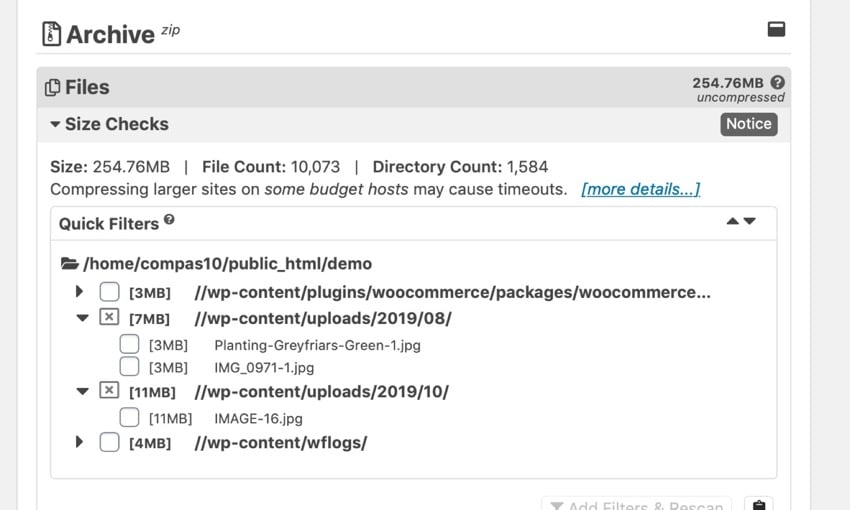
如果您确实过滤了某些文件,请在构建软件包之前单击链接重新扫描您的网站,以便安装程序文件具有有关包裹大小和内容的正确元数据。
如果您收到通知并且愿意继续,请选中此框。然后(如果您也没有收到任何通知,这也适用),单击构建按钮来构建您的包。
该插件将启动构建包的过程并向您显示进度屏幕。
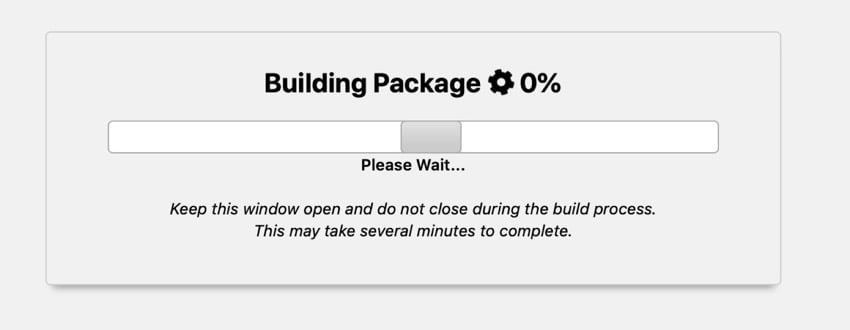
完成后,它将向您显示一个成功屏幕,其中包含下载文件的链接。您需要存档和安装程序,因此请下载它们。
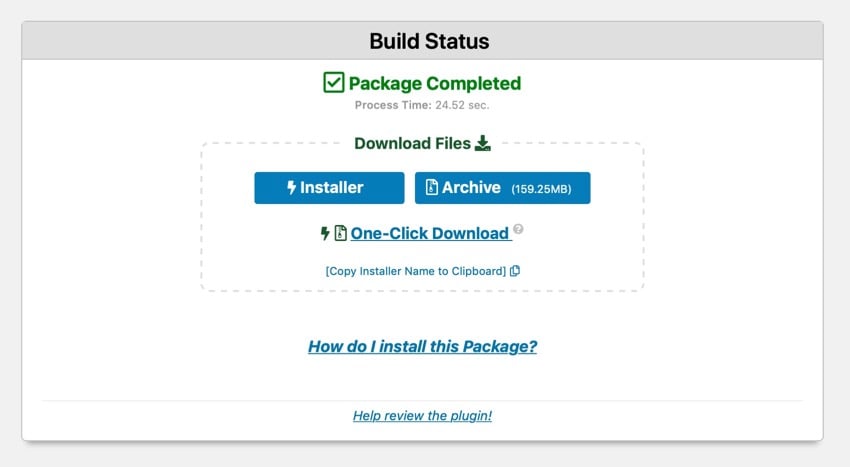
将包导入到您的新网站
现在是时候从旧服务器导入包并使用它来填充您的新网站了。
您需要通过 FTP 访问新服务器,因为您必须将安装程序和存档文件上传到其中。将它们上传到根目录中的新空目录,例如 yourdomain.com/duplicate。
重要提示:请勿在新服务器上安装 WordPress。安装程序将为您安装它,并包含您在起始站点中进行的任何自定义设置。
您可以在计算机上、下载文件夹中或保存它们的任何位置找到安装程序和存档文件。安装程序是一个名为 installer.php 的 PHP 文件,存档是一个 zip 文件。不要解压缩该文件:将其作为 zip 文件上传。
现在该目录中应该有两个文件:安装程序和存档。
注意:在将 zip 文件复制到服务器之前,请确保已完全下载该文件,并在进入该过程的下一部分之前已完全复制该文件。
在您的新网站中,通过浏览器转至 newdomain.com/folder/installer.php,其中 folder 是您将文件上传到的目录的名称.
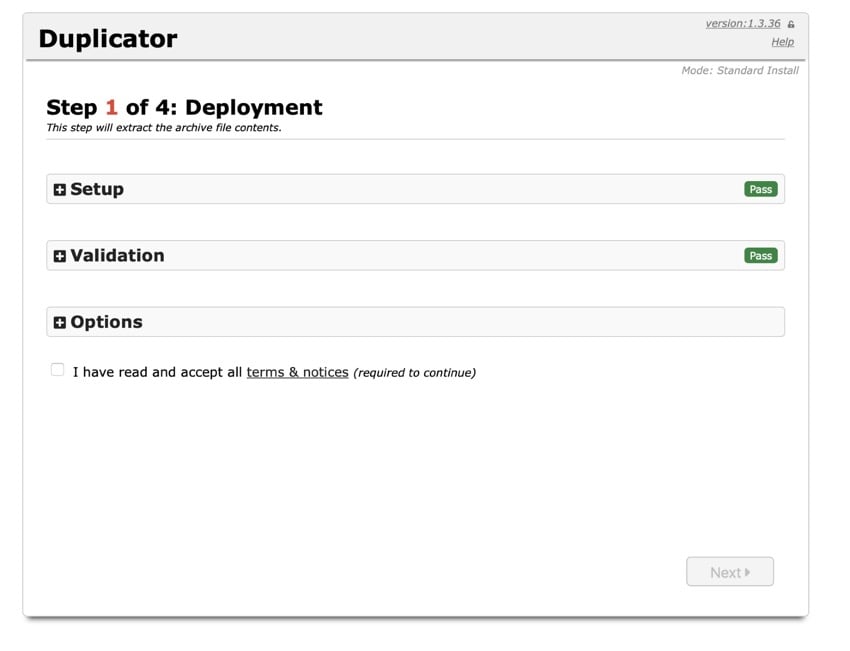
注意:如果您收到错误消息,可能是因为您之前访问过此屏幕zip 文件已完全上传到您的服务器。只需等待,完成后刷新。
这将带您进入导入过程的第一个屏幕。如果您想配置导入,您可以展开选项卡并浏览选项;否则就保持原样。选中条款和声明复选框,然后单击下一步按钮。
该插件将提取存档文件并将您带到安装数据库屏幕。
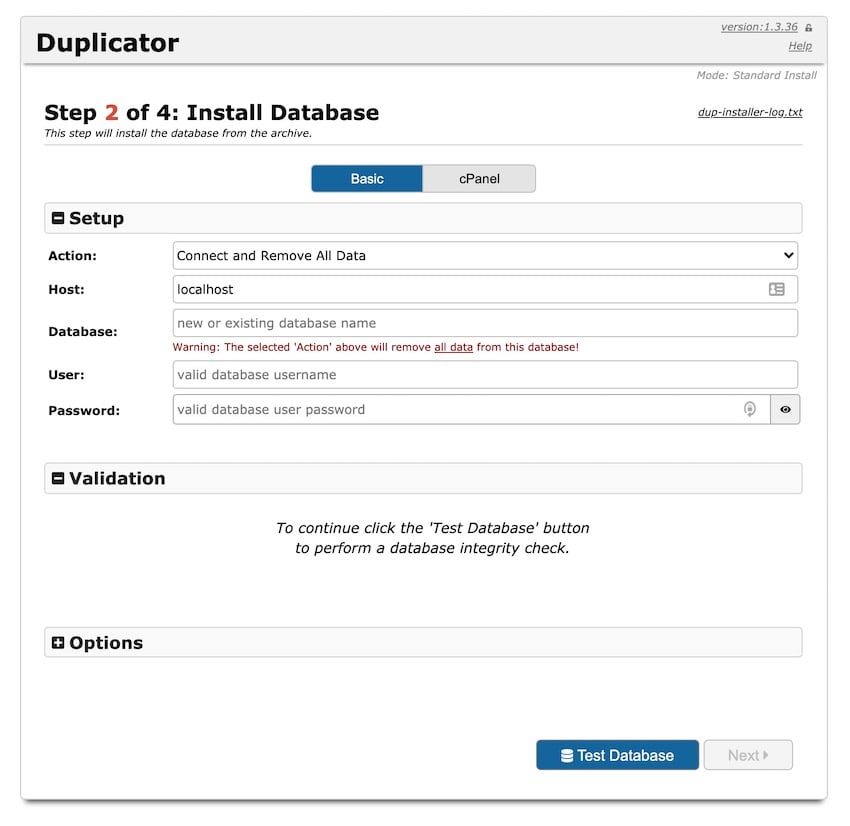
在这里,您可以选择创建新数据库或从现有数据库中删除所有数据并覆盖它。由于您的服务器尚未安装 WordPress,因此您将创建一个新数据库。输入新数据库的名称以及您已通过托管提供商设置的用户名和密码。
提示:如果您在连接创建数据库时遇到问题,请尝试在 phpMyAdmin 中创建一个新的空数据库,然后通过复制器选项使用该数据库及其用户来替换现有数据库。
选择所需的选项,然后单击测试数据库按钮。当测试运行正常时,单击下一步按钮。
您将看到一个弹出窗口,检查您是否要继续。单击确定按钮。
然后,复制器插件将安装数据库并带您进入更新数据屏幕。
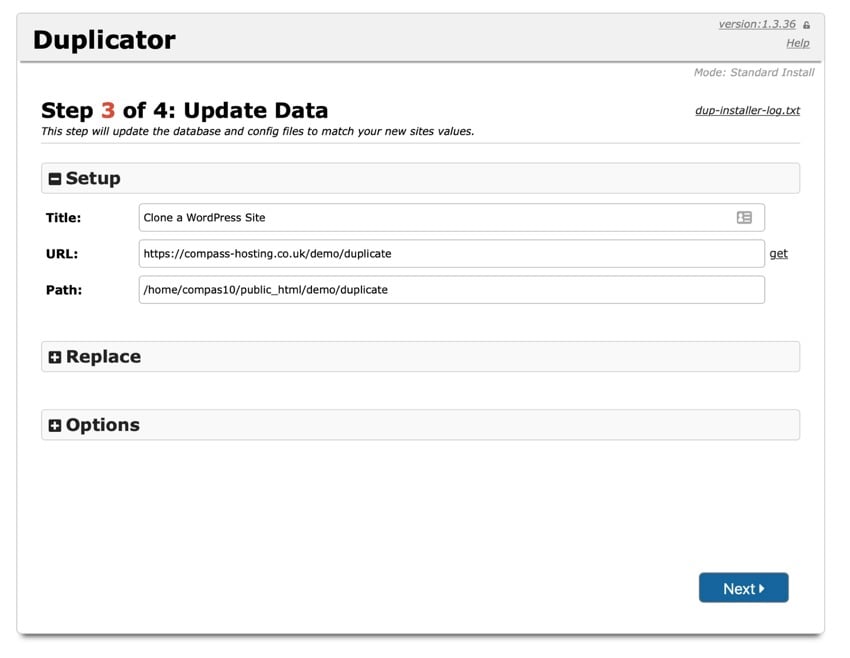
如果需要,可以更改新网站的 URL 和路径。现在,它们将位于您放置安装程序和 zip 文件的文件夹中。不过,您可能想要编辑这些字段并使用根目录。然后单击下一步按钮。
然后您将进入 Duplicator 安装程序的最终屏幕,该屏幕会告诉您登录新的 WordPress 站点并删除所有安装程序文件。出于安全原因,这很重要。
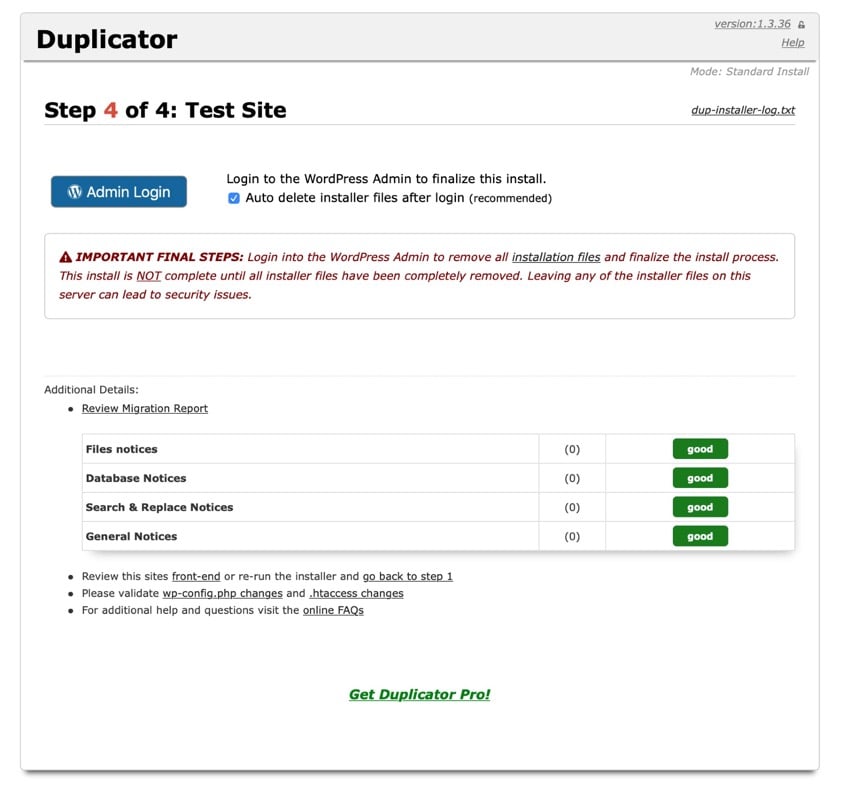
如果您选中自动删除复选框,插件将在您第一次登录新帐户时自动删除这些文件地点。您的登录详细信息将与旧网站的登录详细信息相同。
现在登录您的新网站,您会发现它与您的旧网站相同。您已成功克隆您的 WordPress 网站。
在多站点网络中克隆 WordPress 站点
如果您运行多站点网络并想要克隆其中的一个或多个站点,则这甚至更容易。当您想要创建类似的网站(也许是为了业务的另一部分)时,克隆网络中的网站非常有用。或者,您可能有一个基础网站,用作网络中新网站的模板,并且您想要克隆该网站。
要克隆 WordPress 多站点网络中的站点,请使用 NS Cloner - Site Copier 插件。
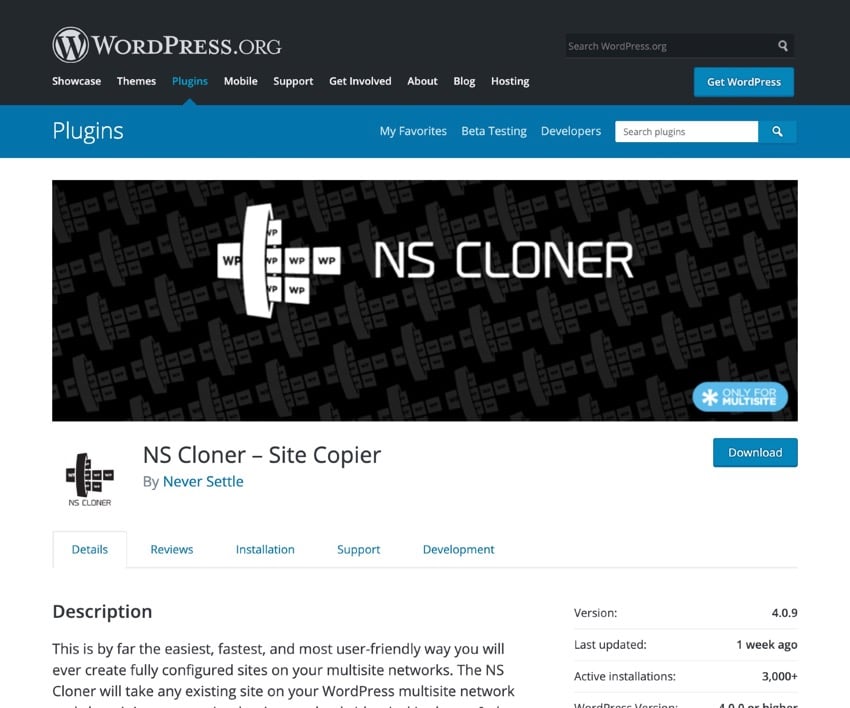
首先安装插件并通过网络激活它。
然后转到 WordPress 管理菜单中的 NS Cloner。选择您要克隆的网站,并为该网站的克隆版本命名。
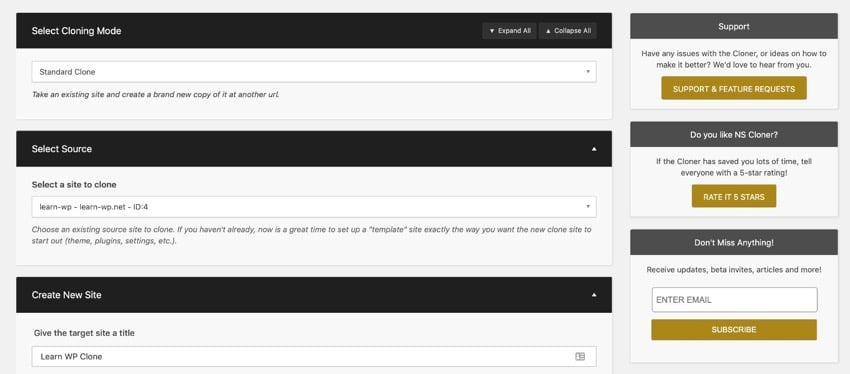
然后向下滚动并单击克隆按钮。
该插件将运行克隆过程,并给您一条成功消息,告诉您克隆已完成。对于小型站点来说这可能很快,但对于具有大量文件的大型站点来说可能需要一段时间。如果需要,可以在等待时去煮杯咖啡。
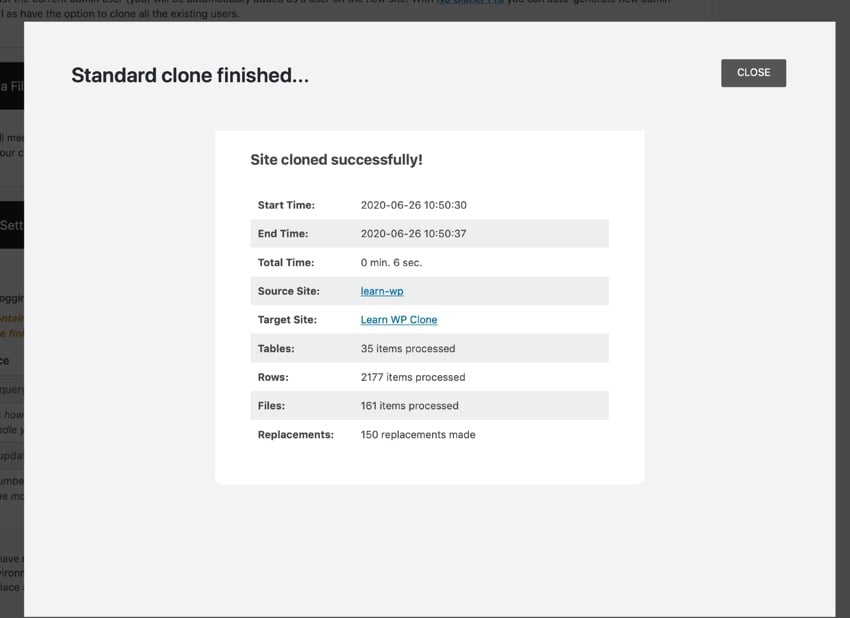
就是这样!您现在在网络中的新位置上拥有了站点的副本。您现在可以登录新网站并进行所需的任何调整,以完善您的新网站。
摘要
如果您需要移动网站或在新位置创建网站副本,则无需手动将文件和数据库表复制到新的 WordPress 安装中即可轻松克隆网站,这将为您节省大量时间。 p>
无论您是将网站复制到全新的 WordPress 安装还是在多站点网络中克隆网站,上述步骤都会向您展示如何创建网站的副本。
Envato 市场上最好的 WordPress 主题和插件
探索 ThemeForest 上创建的数千个最佳 WordPress 主题以及 CodeCanyon 上的领先 WordPress 插件。购买这些高质量的 WordPress 主题和插件,并为您和您的访问者改善您的网站体验。
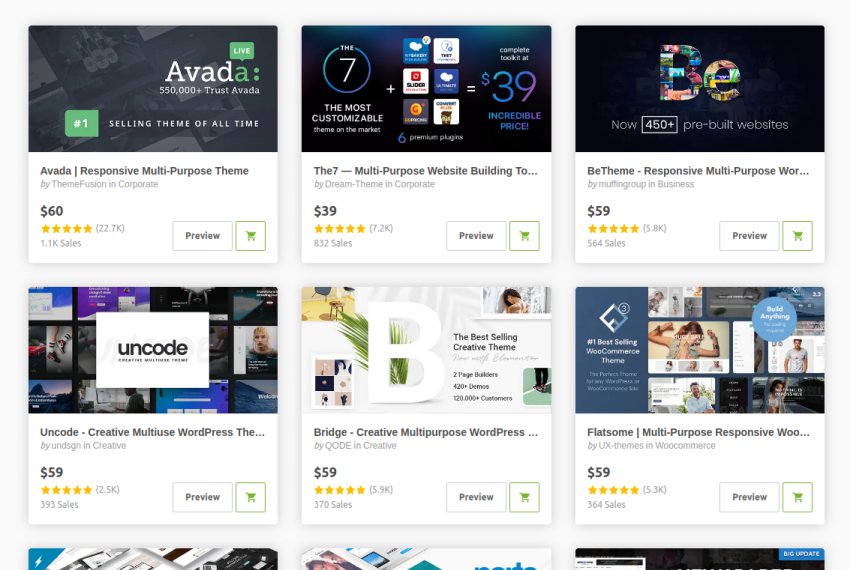
以下是 2020 年一些最畅销和新兴的 WordPress 主题和插件。
复制 WordPress 网站的分步指南的详细内容,更多请关注红帽云邮其它相关文章!
 邮件群发-邮件群发软件|邮件批量发送工具|群发邮件平台|批量邮箱发送系统公司
邮件群发-邮件群发软件|邮件批量发送工具|群发邮件平台|批量邮箱发送系统公司








